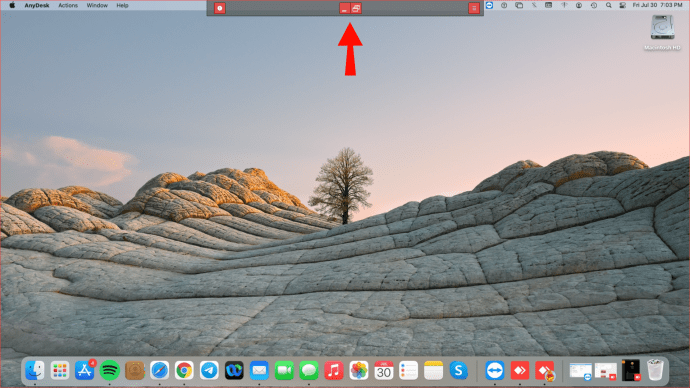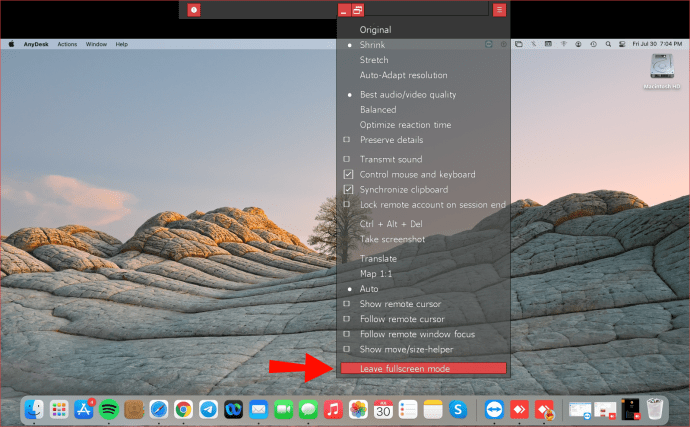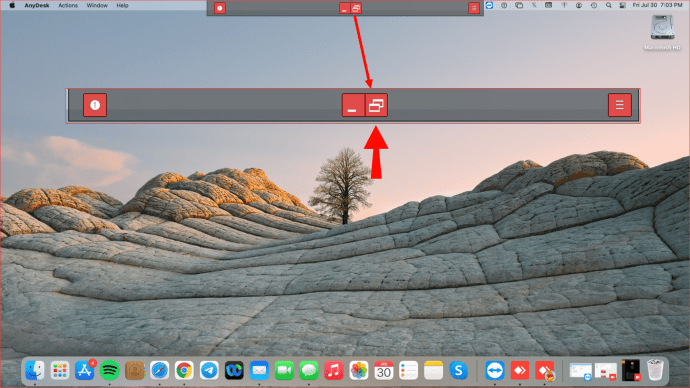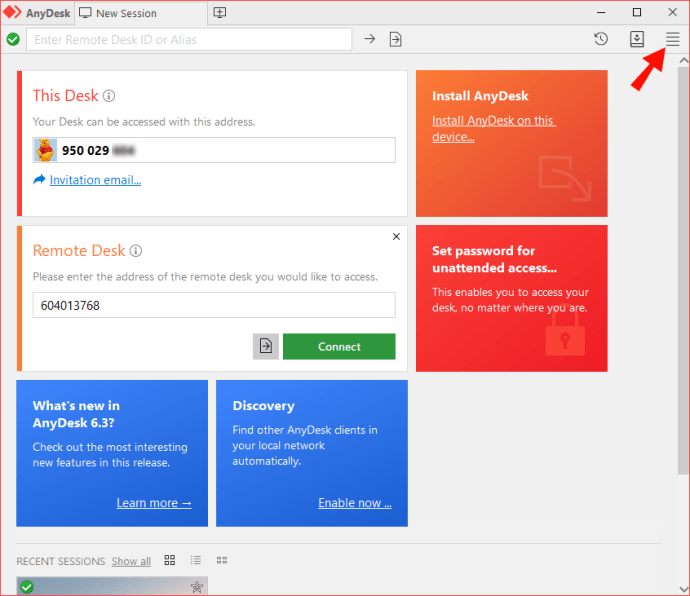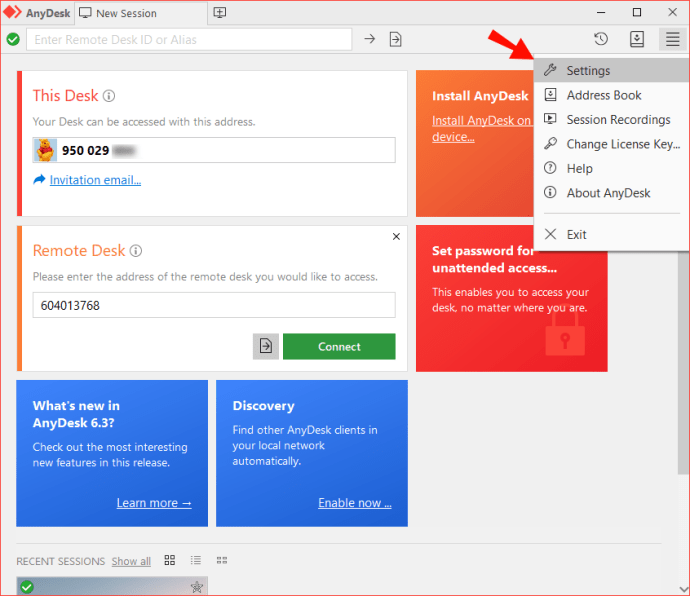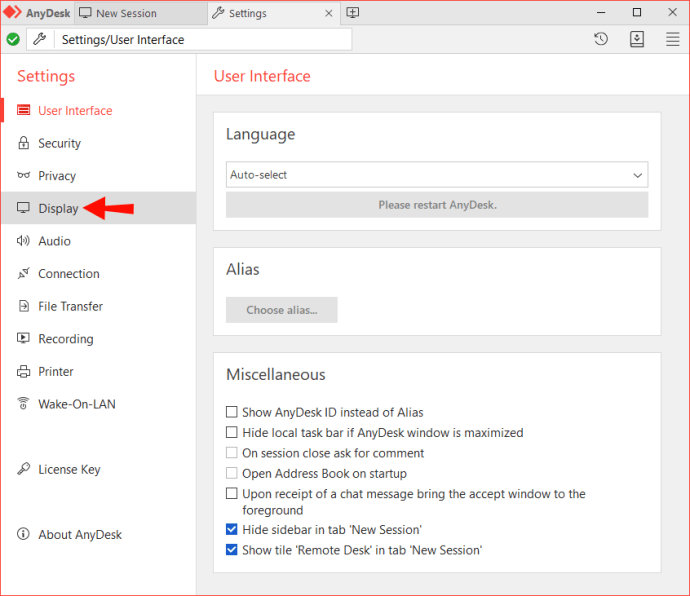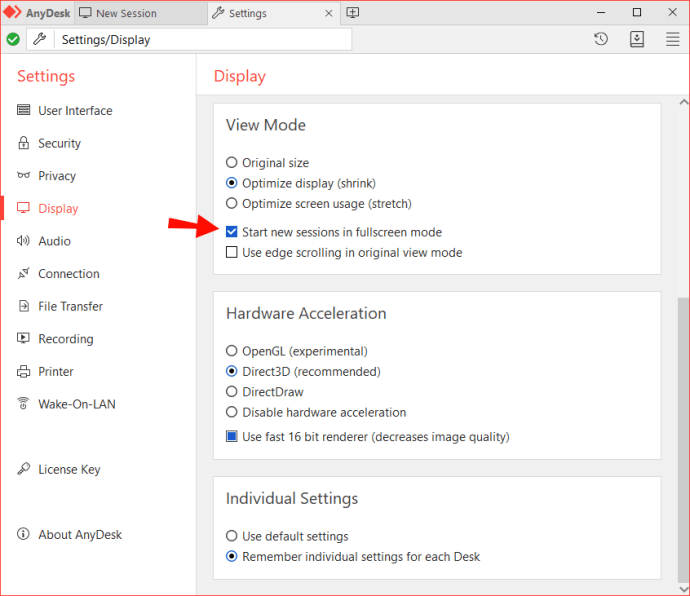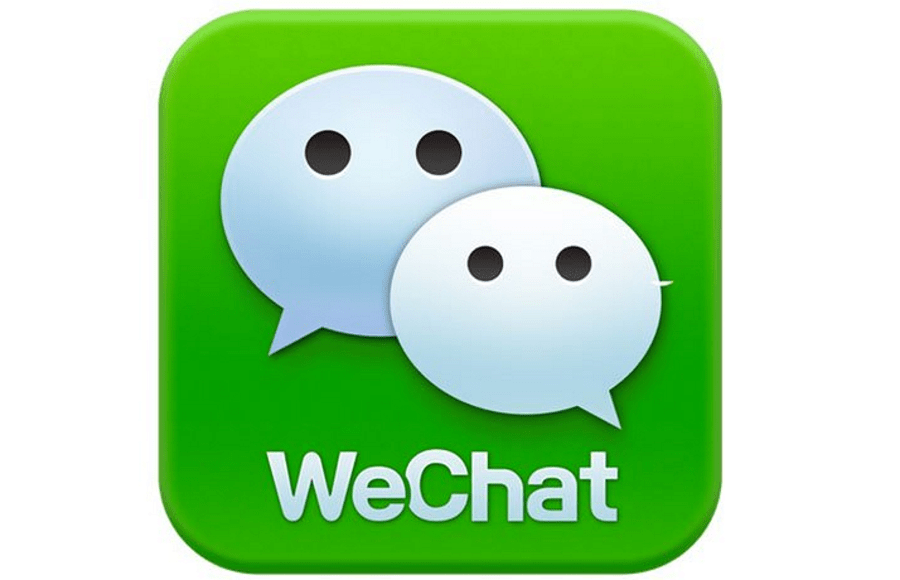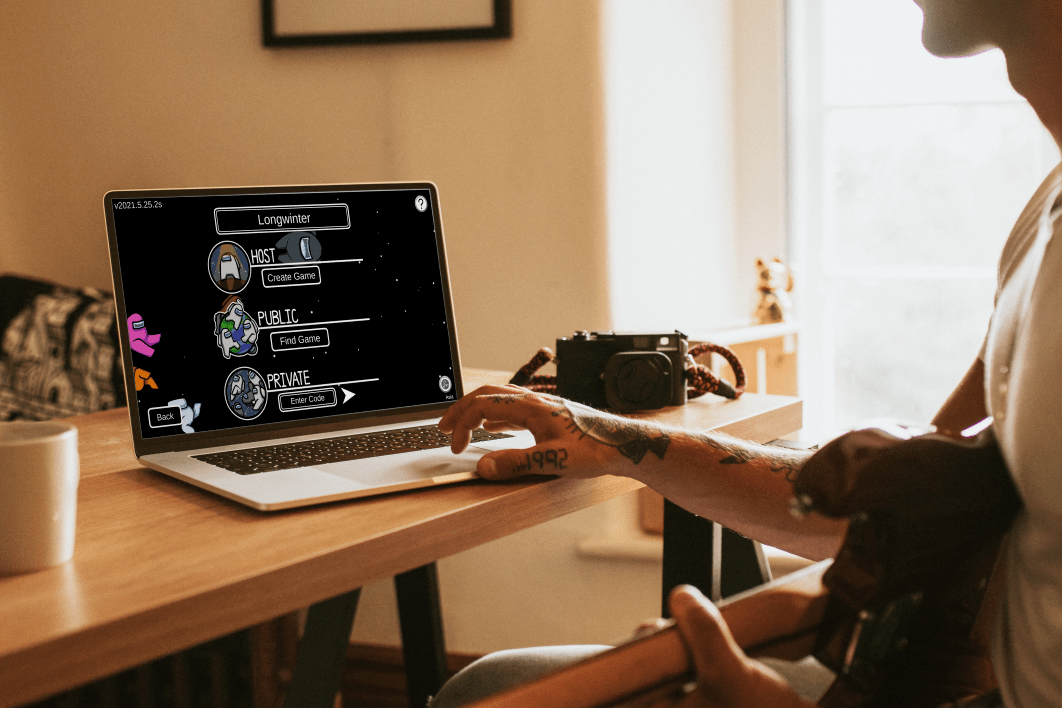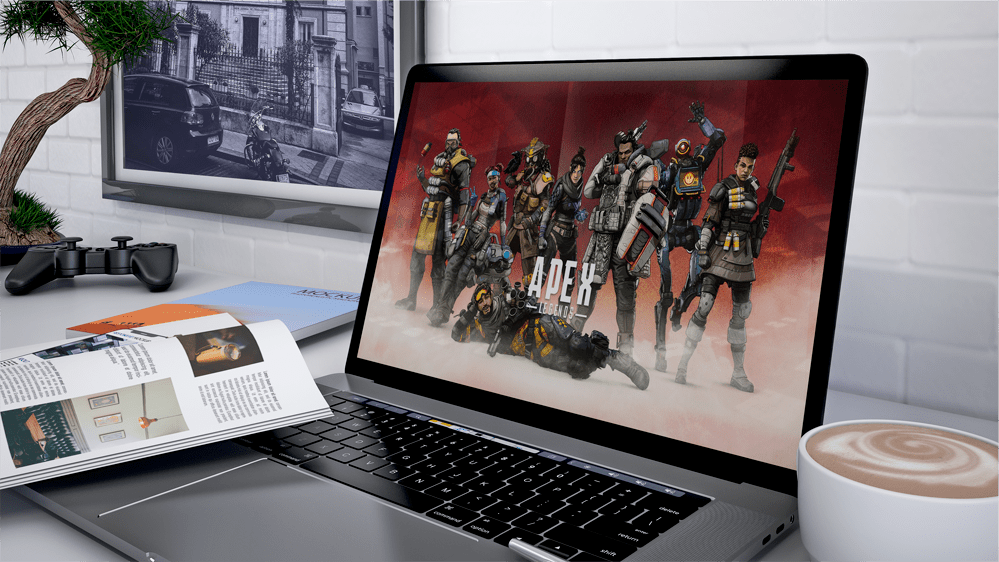Як вийти з повноекранного режиму в AnyDesk
Коли ви використовуєте AnyDesk для віддаленого доступу до пристрою, повноекранний режим може допомогти вам зосередитися виключно на певних завданнях. Однак повноекранне середовище коштує: ви не можете взаємодіяти зі своєю локальною системою. Наприклад, ви не можете запускати локальні програми або навіть відстежувати ті, які вже запущені.

На щастя, ви можете вийти з повноекранного режиму всього за кілька кроків. У цьому підручнику ми покажемо вам, як вийти з повноекранного режиму на AnyDesk, і поділимося кількома прийомами, які допоможуть вам покращити роботу під час віддаленої роботи.
Як вийти з повноекранного режиму в AnyDesk
Робота в повноекранному режимі на AnyDesk представляє потужну функцію, яка може допомогти вам максимально підвищити продуктивність. Це змушує вас розставляти пріоритети своєї роботи, позбавляючись від периферійних завдань, які переривають, таких як чат або сповіщення електронною поштою з вашого локального пристрою. Це створює захоплюючий досвід, який підсвідомо посилює вашу концентрацію та увагу на найважливіших завданнях.
Однак повноекранне середовище також має деякі недоліки. Зокрема, це забороняє вам отримати доступ до локальної панелі завдань і піктограм на робочому столі, тому ви не можете відкривати або переглядати документи, папки, ярлики або файли. Ви також можете пропустити важливі сповіщення, такі як вхідні повідомлення або електронні листи.
Добре те, що ви можете вийти з повноекранного вікна всього за кілька кліків. Давайте розглянемо кроки, необхідні для використання Windows або Mac.
Як вийти з повноекранного режиму в AnyDesk на ПК з Windows
Щоб вийти з повноекранного режиму, коли ви працюєте на ПК:
- Наведіть курсор миші на верхню частину вікна AnyDesk. Повинна з'явитися невелика панель навігації.
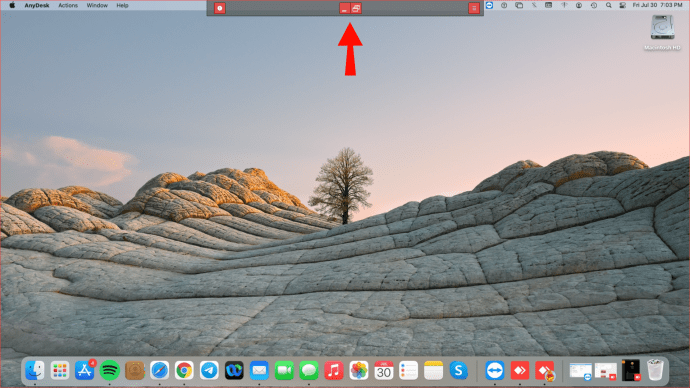
- Натисніть на три горизонтальні лінії в крайньому правому куті, а потім виберіть «Вийти з повноекранного режиму».
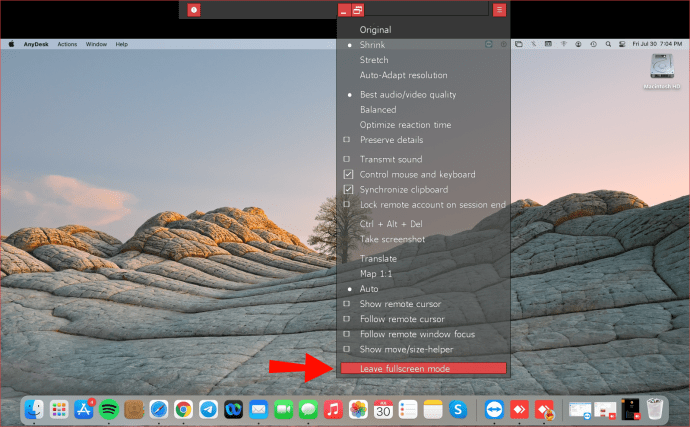
- Крім того, клацніть прямокутні фігури, що з’єднуються між собою, у середині панелі навігації. Це повинно миттєво вимкнути повноекранний режим.
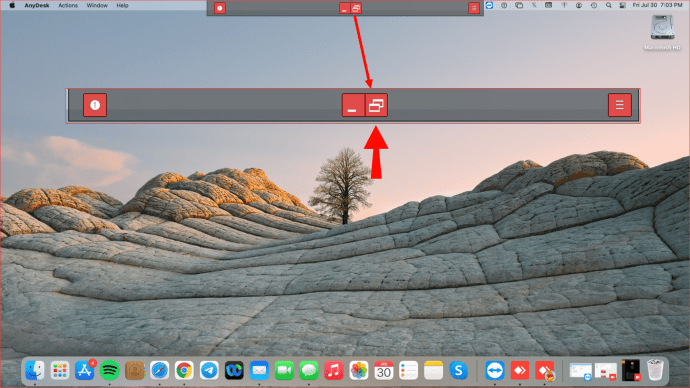
Після виходу з повноекранного середовища ви можете отримати доступ до локальної панелі завдань і запустити будь-яку програму у вашій системі. Ви також можете згорнути вікно AnyDesk і зручно відкрити будь-яку з ваших локальних програм.
Як вийти з повноекранного режиму в AnyDesk на Mac
Комп’ютери Mac і AnyDesk забезпечують безперебійне підключення та швидке та просте налаштування, яке може зробити ваше життя простішим і продуктивнішим. AnyDesk для Mac забезпечує надшвидке та стабільне з’єднання з настільними комп’ютерами чи серверами, де б вони не були. Інтуїтивно зрозумілі та гнучкі моделі ліцензування гарантують, що додаток можна налаштувати унікально відповідно до потреб вашої команди.
Якщо вам потрібно вимкнути повноекранне середовище:
- Наведіть курсор миші на верхню частину вікна або помістіть курсор прямо на край екрана. Повинна з'явитися невелика панель навігації.
- Натисніть на три горизонтальні лінії в крайньому правому куті, а потім виберіть «Вийти з повноекранного режиму».
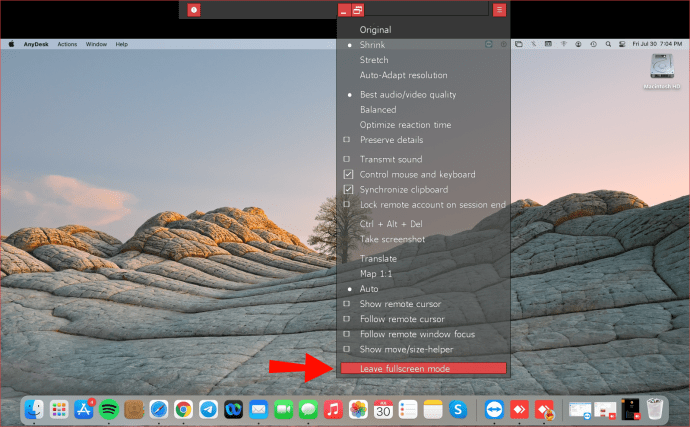
- Або клацніть прямокутні фігури, що з’єднуються між собою, у середині панелі навігації. Це має миттєво вийти з повноекранного режиму.
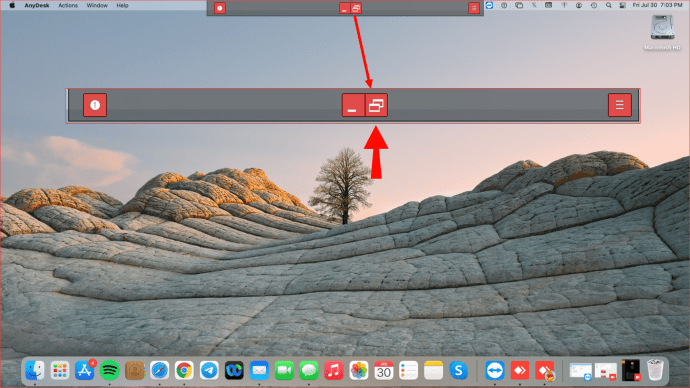
Основна перевага невикористання повноекранного режиму полягає в тому, що ви можете перемикатися з програми до програми, як вам подобається. Це може бути важливо, коли ви порівнюєте файл на віддаленому комп’ютері та інший файл у локальному сховищі. Панель завдань залишається видимою у своєму природному положенні, тому її легше знайти.
Ви також можете максимально використовувати екран, стратегічно розташувавши вікна різних розмірів. Ви зможете створити місце для локальних документів і перегляду веб-сторінок, а також отримати доступ до більшої кількості файлів віддалено через згорнуте вікно в одній частині екрана.
Як почати нові сеанси в повноекранному режимі
Ручна настройка параметрів для перемикання в повноекранний режим може бути трохи стомлюючою, особливо якщо ви хочете отримати доступ до свого комп’ютера віддалено кілька разів на день. Добре те, що ви можете доручити AnyDesk автоматично заповнювати весь монітор зображенням віддаленого робочого столу щоразу, коли ви починаєте новий сеанс.
Якщо ви хочете, щоб усі ваші сеанси починалися в повноекранному режимі:
- Відкрийте програму AnyDesk і натисніть на три горизонтальні лінії у верхньому правому куті.
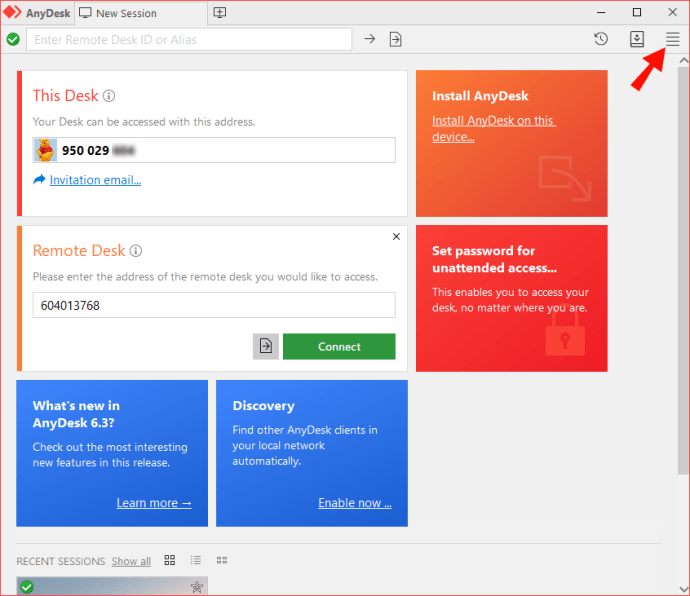
- Натисніть на «Налаштування».
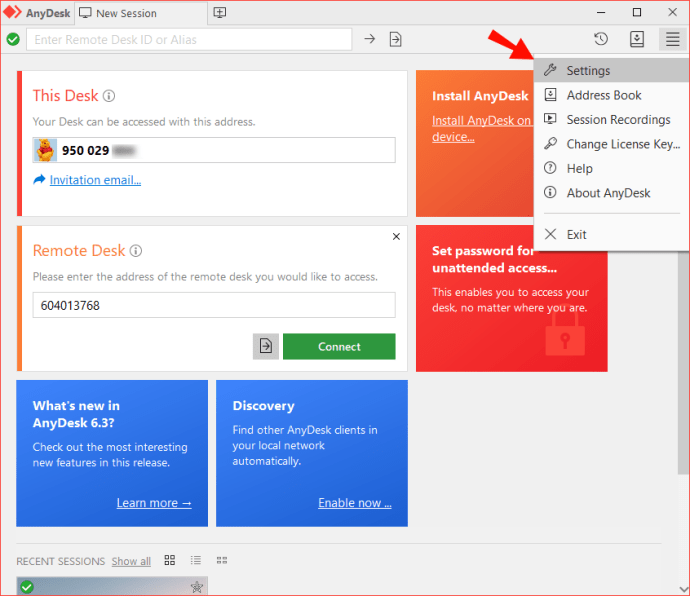
- Натисніть на «Показати».
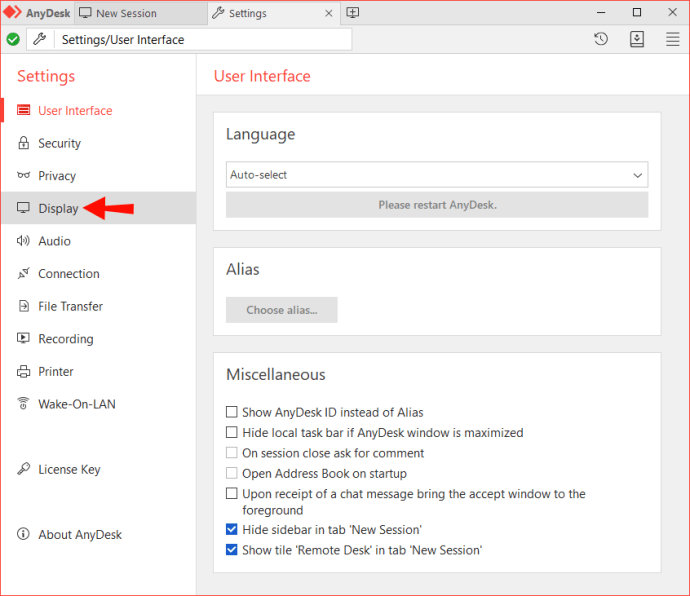
- У розділі «Режим перегляду» виберіть «Почати нові сеанси в повноекранному режимі».
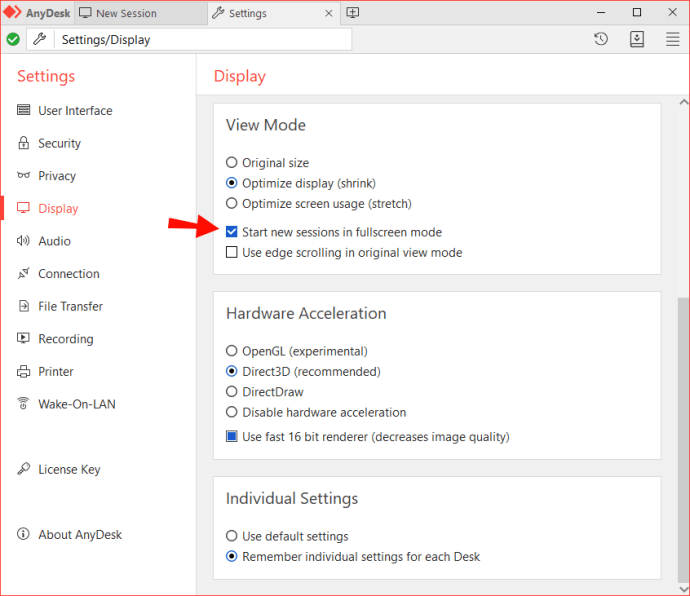
Зробивши це, вам не доведеться перемикати повноекранний режим щоразу, коли ви починаєте новий сеанс. Натомість, як тільки ви встановите з’єднання між пристроями, відкриється повноекранне вікно.
Додаткові поширені запитання
Як мені знову увійти в повноекранний режим?
Якщо ви хочете знову увімкнути повноекранний режим:
1. Натисніть на піктограму монітора у верхній частині вікна AnyDesk. Це має запустити розділ Налаштування дисплея.

2. У розділі «Режим перегляду» виберіть «Повноекранний режим».

Насолоджуйтесь AnyDesk із дотиком гнучкості
Повноекранний режим – це чудовий спосіб виконувати роботу, поки ви в дорозі. Однак його вимкнення може зробити вас більш продуктивними, особливо коли вам потрібно одночасно виконувати кілька завдань. Вам також може знадобитися більш гнучке робоче середовище, яке дозволить вам імітувати ваш досвід роботи з віддаленим комп’ютером.
AnyDesk зробив все це можливим, надавши інтуїтивно зрозумілий інтерфейс, який дозволяє вийти з повноекранного режиму всього за кілька кроків. Ви можете легко перемикатися між віконним і повноекранним режимами. Якщо це звучить як щось, що допоможе підвищити вашу продуктивність, спробуйте сьогодні.
Ми будемо раді дізнатися, чому ви любите AnyDesk і як часто ви переключаєтеся з повноекранного режиму. Чи виникають якісь проблеми під час спроби вийти з повноекранного режиму? Дайте нам знати в розділі коментарів нижче.